(XREAの登録と利用方法)..の続き
XREAサーバーが決まったら、ドメインのDNS設定を行います。
ドメインの設定操作から、登録済みドメインの一覧を表示し、「DNS/URL」を選択します。
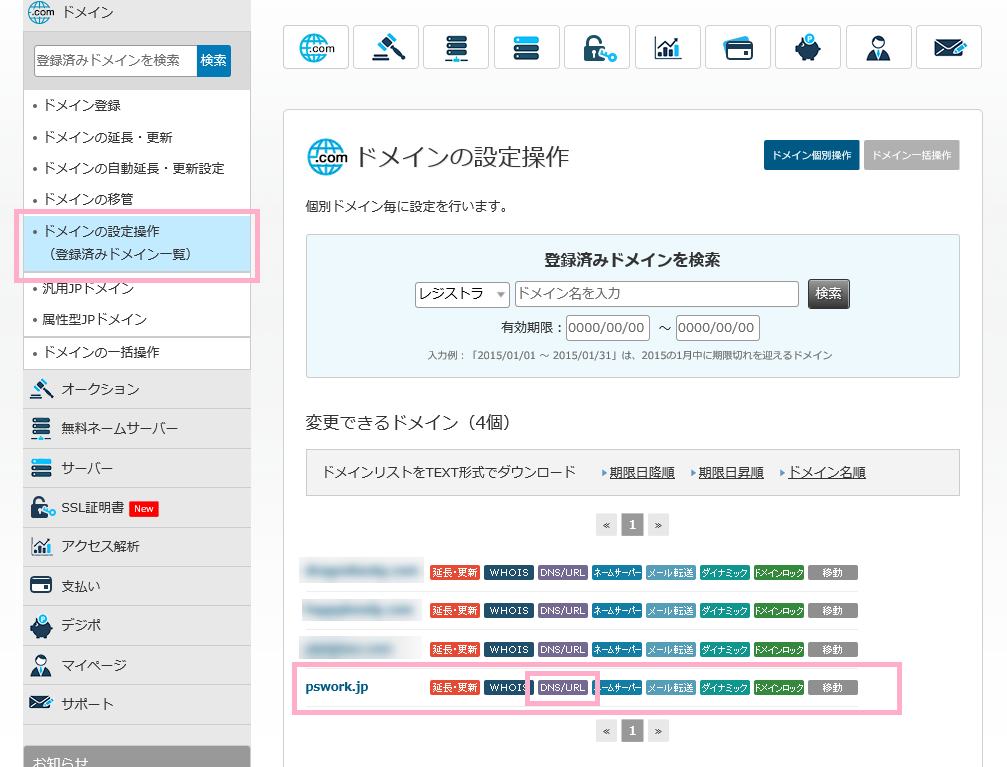
DNS設定画面が表示されるので、「当サービス内サーバーの自動DNS設定」からサーバーを選択します。
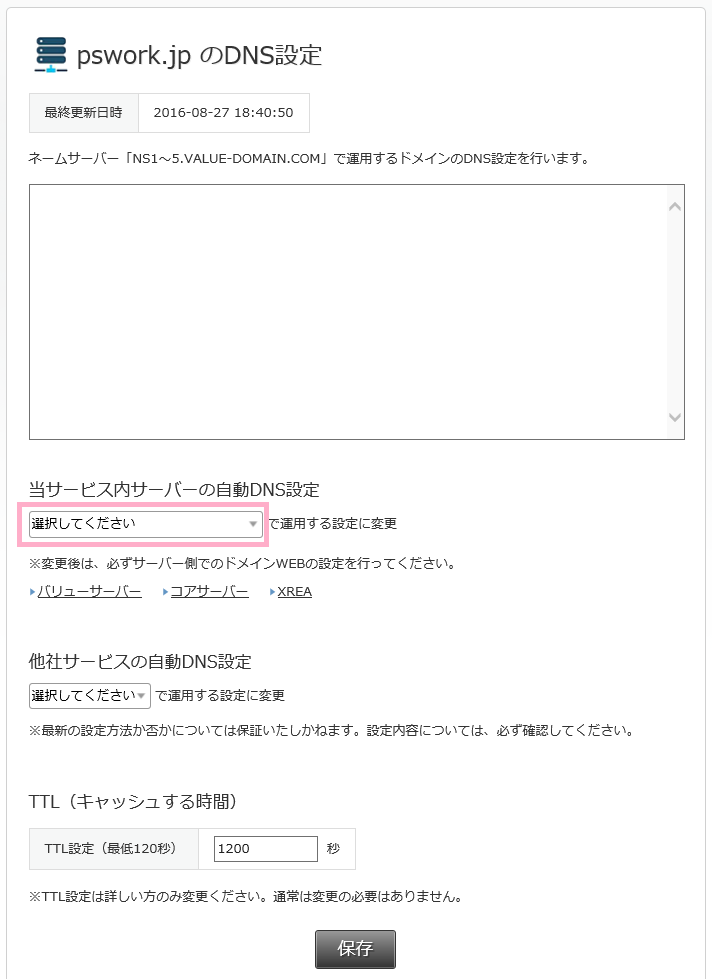
ドロップダウンリストの選択肢には、「VALUE-SERVER」、「CORESERVER」、「XREA」の一覧があります。ここからサーバーを選択すると、上部テキスト枠に自動的にサーバーのIPアドレスが記載されたDNS設定がされます。
当サイト「pswork.jp」 のDNS設定(当初)は、初期状態のまま次の様な設定にしています。
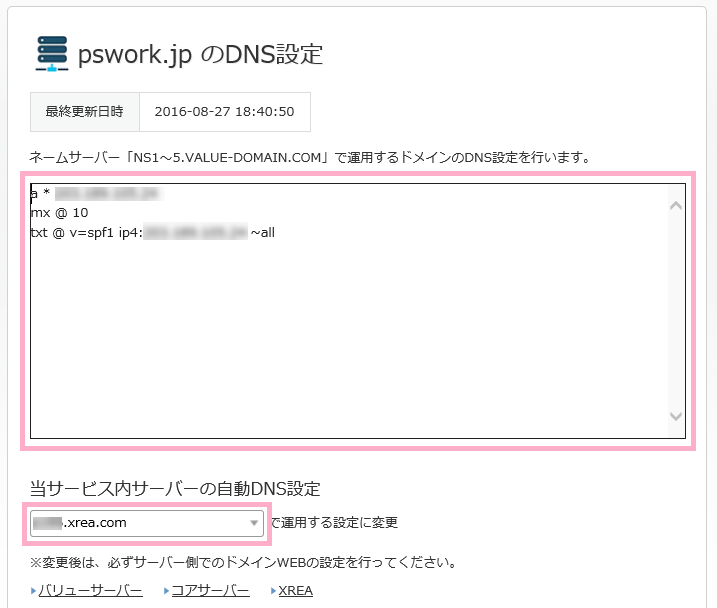
DNS設定を細かく行う場合、ここのテキストを修正して設定します。
あまり良く分からないという人は、とりあえず初期の設定で十分ですが、どのような意味の設定をしているか知識として勉強しておきましょう。
ちなみに、一行目の a * 000.000.000.000 は、すべてのAレコードのIPアドレスを 000.000.000.000 にするものです。
これは、ドメイン/サブドメインのすべてを、XREAの登録サーバーに向けるという設定です。
※000.000.000.000 はXREAのサーバーIPアドレスに読み替えてください。
「保存」をすると、DNS設定完了です。
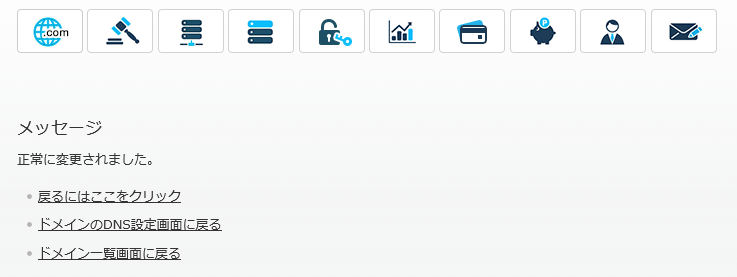
設定が反映されるまでには数分~場合よっては数十分かかるのでしばらく待ちましょう。
数分経ったら、インターネットに繋がっているPCから nslookup でIPアドレスが反映されているのが確認できます。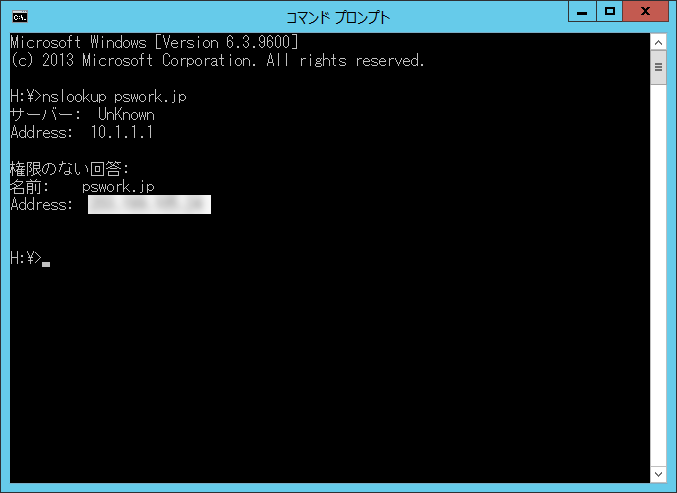
画像では伏字にしていますが、ドメインのIPアドレスは調べれば誰でも確認できます。
コメントする